Разработка урока по изучению языка программирования Scratch. Конспект Живая открытка с инструкцией. Создание живой открытки в среде программирования Scratch
 Скачать 2.06 Mb. Скачать 2.06 Mb.
|
|
Тема урока: «Создание живой открытки в среде программирования Scratch» Цель занятия: научить создавать анимированные открытки в программе Scratch, развить творческие способности Задачи: Общеобразовательные: способствовать развитию общих музыкальных способностей обучающихся, а также образного и ассоциативного мышления, фантазии и творческого воображения; учить сопоставлять музыкальный и художественный образ, закрепить навыки работы с программой. Воспитательные: Создание в классе творческой обстановки, привитие интереса к предмету, приобщение учащихся к современным технологиям, профессиональной деятельности Развивающие: развитие творческого (креативного) мышления; интереса к технике, высоким технологиям, программированию; развитие коммуникативных качеств; самостоятельности в принятии решений в различных ситуациях; развитие внимания, памяти, воображения, мышления. Оборудование: мультимедийный проектор; наушники компьютерный класс; приложение Scratch Мотивация к учебной деятельности Красивая картинка, Приятные слова. К подарку приложение Не лишне никогда. или Её по почте можешь ты послать И лично подарить на день рождения. Слова в ней принято хорошие писать. Она - есть часть любого поздравления. Люди разных стран мира спорят, где же появилась первая новогодняя открытка. Версий здесь несколько. Древний Китай Прообразом й поздравительной открытки явились визитные карточки, которые использовались в Китае более 1000 лет назад. Согласно китайскому этикету, если посетитель не застал хозяина дома, которого хотел бы поздравить, то он должен был оставить свою визитную карточку, написав на ней свои пожелания. Англия Именно в Англии появилась традиция посылать по почте своим друзьям поздравительные открытки на Рождество и Новый год. Первую рисованную рождественскую открытку нарисовал Добсон — английский художник и лично вручил её получателю в 1794 году. На картинке была изображена счастливая семья возле ёлки и зимний пейзаж. Художник не придал особого внимания своему изобретению, он просто хотел поздравить своего друга необычным способом. Фактически это была ещё не открытка, а рождественская поздравительная карточка. Позднее, в 1800 году, появился деловой человек, который организовал продажу таких карточек и не только к Рождеству, но и к Новому году. Английская традиция поздравлять близких людей праздничными открытками обошла всю Европу и в середине 19 века пришла в Россию. Первые новогодние открытки в России появились в 1897 году. Автором первой новогодней открытки можно считать известного русского художника Николая Николаевича Каразина. В его работах 1901 года были сцены праздничного гулянья, пейзажи зимней природы, полет тройки коней. К процессу создания поздравительных почтовых карточек привлекались лучшие профессионалы своего дела: художники, печатники, а позднее и фотографы. В их числе Виктор Васнецов, Иван Билибин, Илья Репин, Константин Маковский, Александр Бенуа. Небольшими сериями выпускали дорогие новогодние открытки с тиснением, серебряной и золотой крошкой. Так было до 1917 года, когда новогодняя открытка стала пережитком буржуазного прошлого. Появился запрет на празднование Рождества и Нового года. Однако, во время 2 мировой войны вновь вернулась новогодняя открытка, она стала средством пропаганды. В 50-е годы начался массовый выпуск новогодних открыток. Сегодня, во время передовых технологий, можно создавать виртуальные поздравительные открытки и отправлять их своим друзьям. Чем мы сейчас и займемся. Практическая часть Запустите среду программирования Scratch и нажмите на кнопку «Создавай», удалите спрайт «кот». Нам нужно продумать, что будет изображено на открытке. (дети предлагают свои идеи по созданию открытки. Создание фона: Сначала оформим сцену, на которой у нас будут происходить действия. Нажимает на маленький белый лист с надписью «СЦЕНА» и библиотеке фонов выбираем фон из готового набора картинок . (либо загружаем/рисуем свой) Создание поздравительной надписи: в библиотеке спрайтов выбираем категорию «буквы» и вставляем нужные спрайты. Чтобы расположить надпись в нужном вам месте, перетащите каждую букву. Наведите на нее курсор, зажмите левую кнопку мыши и расположите объект в нужном месте. Проверьте, чтобы буквы были одного размера. Для этого проверьте размер спрайта. Сделаем так, чтобы буквы в случайном порядке меняли свое положение на открытке несколько раз, при этом увеличивались и уменьшались. Нажмите на первый спрайт-букву. Чтобы изменить размер выбранной буквы, нажмите на вкладку внешний вид, выбрав «изменить размер на 10% или на -10%». Собираем код для буквы: 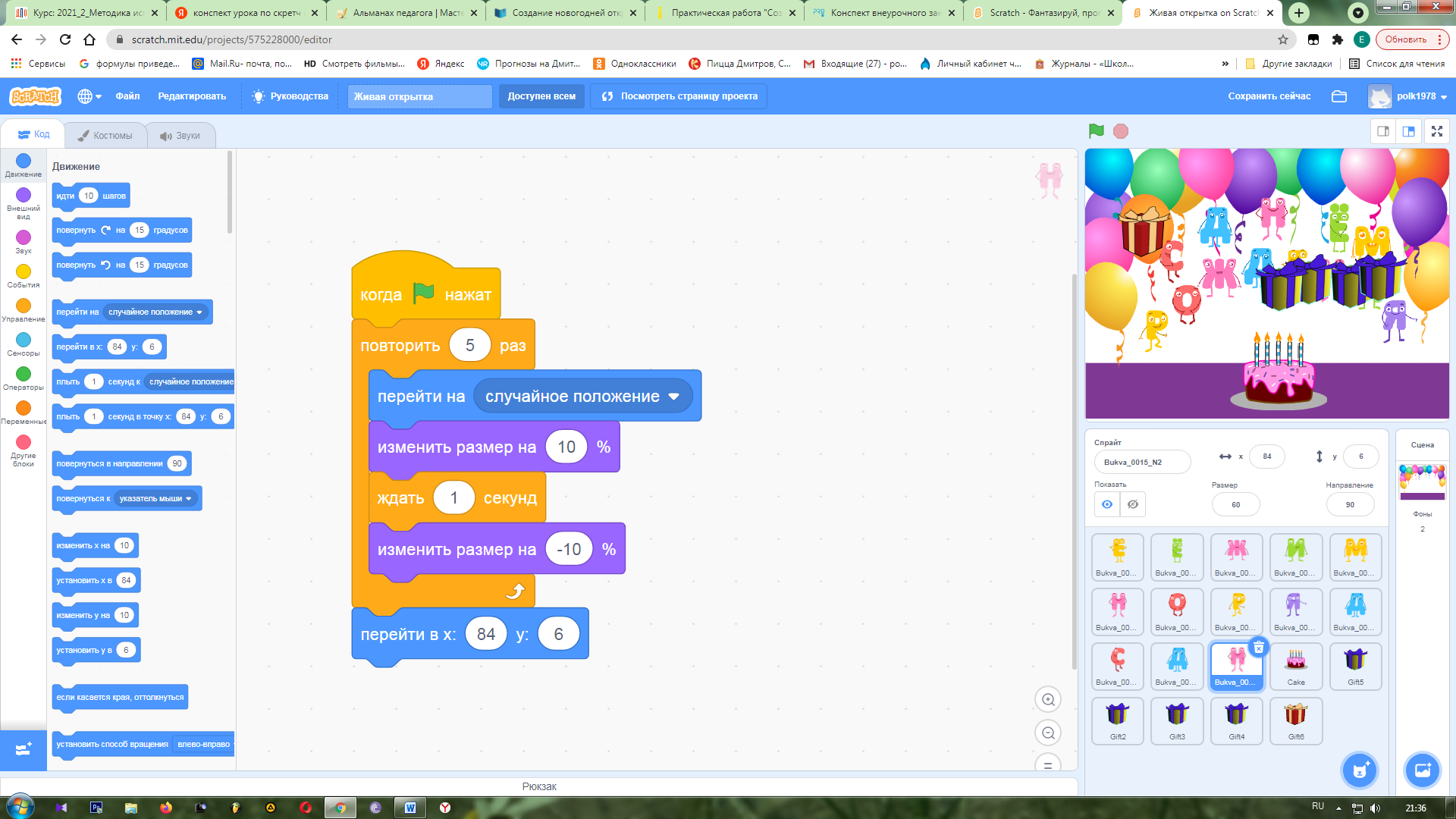 Нажмите на флажок, чтобы проверить программу. В чем проблема? (Слишком редко происходит смена размера букв) Как исправим ошибку, предложите? (установить время меньше 1 секунды) Внесем изменения в программный код: 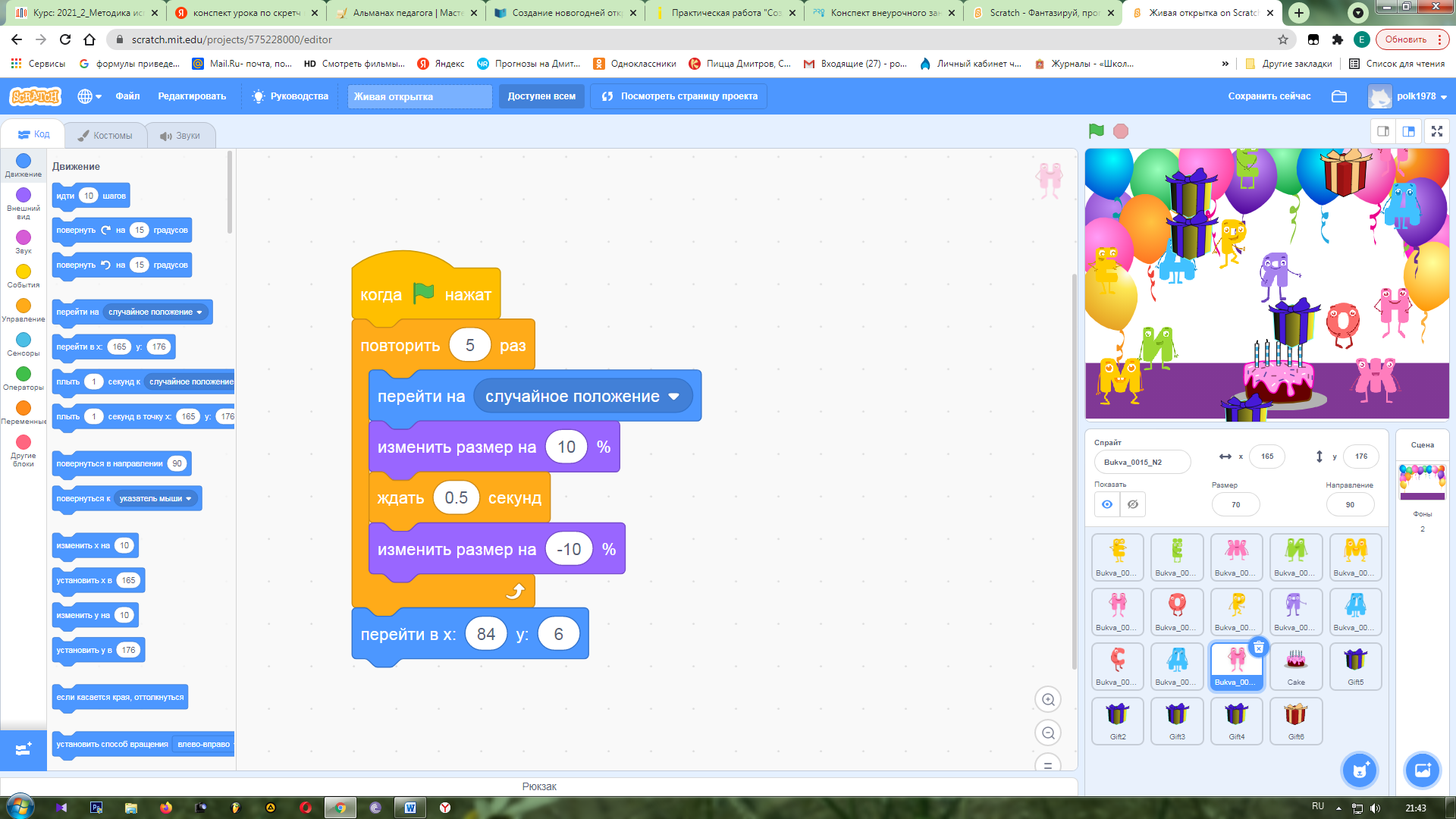 Выполните те же действия для следующих букв по образцу. Надпись готова. Какие еще спрайты можно добавить в новогоднюю открытку? Выберите из предложенных в библиотеке и поработайте с их костюмами. Если костюма нет, то можно в разделе костюмы продублировать спрайт и перекрасить костюм по желанию. Составим коды: для спрайтов подарочные коробки и торт со свечами (свечи зажигаются и гаснут благодаря смене костюмов) 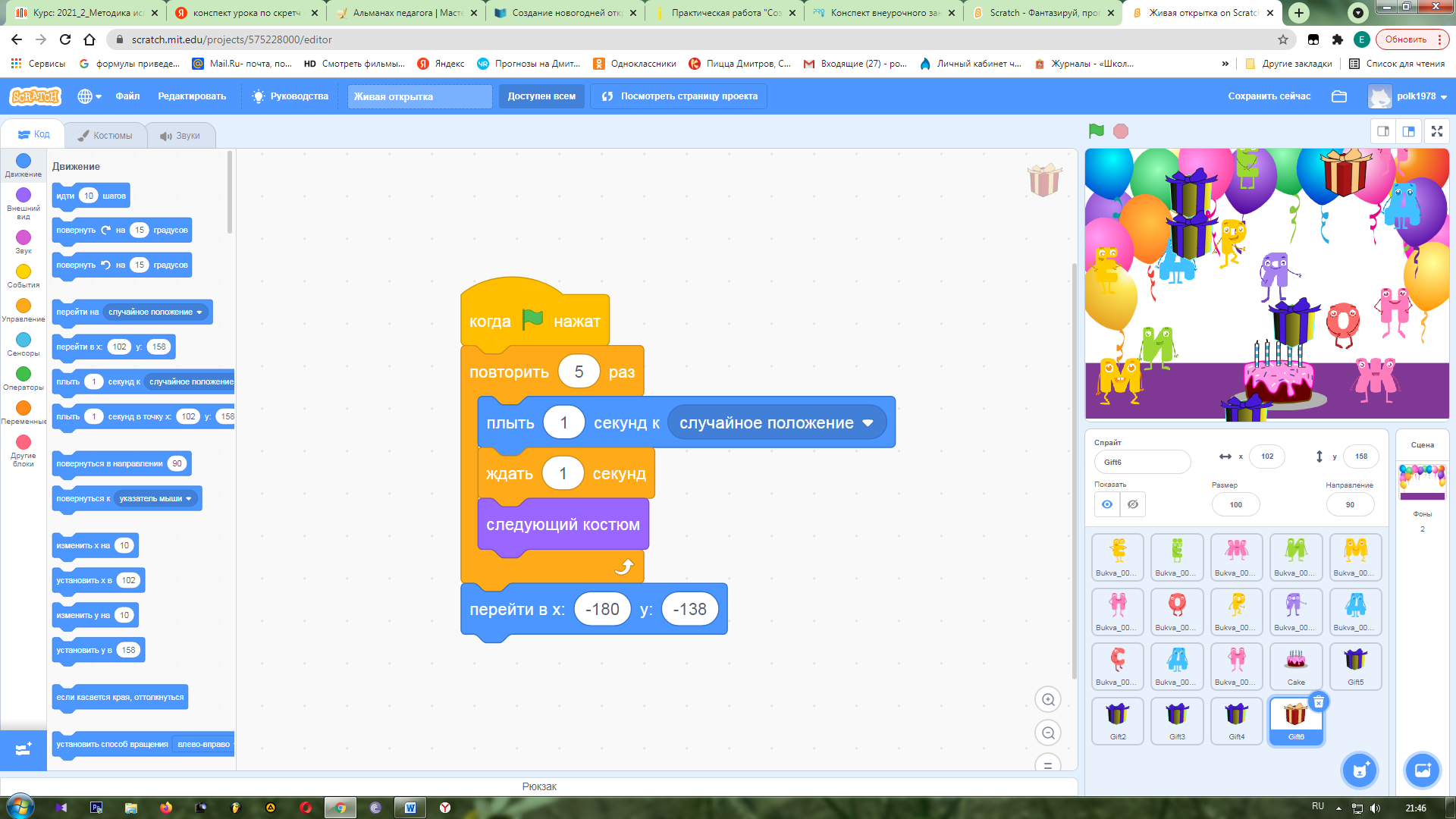 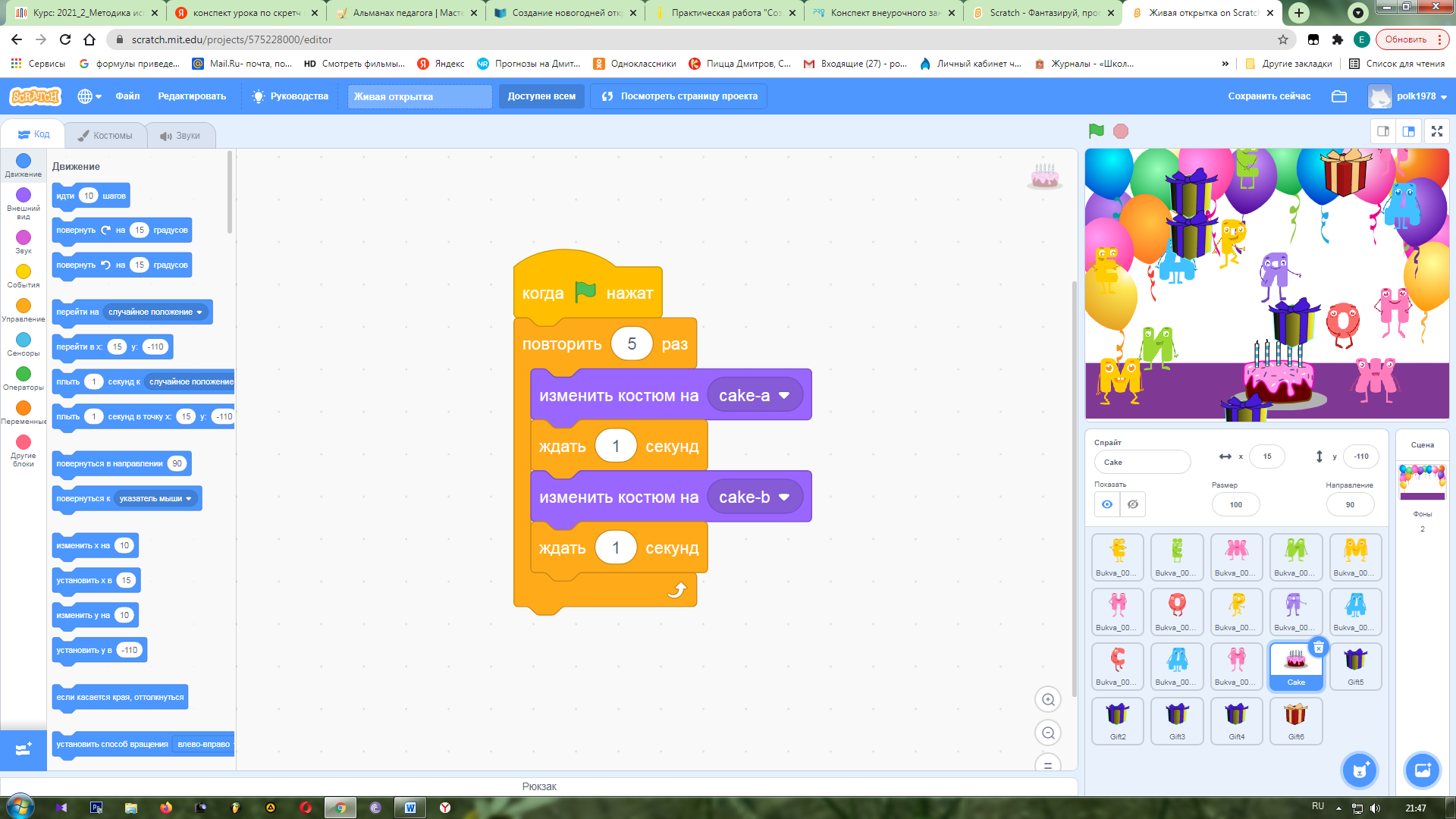 Как быстро создать несколько подарочных коробок с теми же функциями? Наведите курсор на спрайт коробки и правой кнопкой мыши выберите «дублировать», готово. Мы полностью скопировали предыдущий спрайт вместе с его кодом. Чтобы еще лучше передать праздничное настроение адресату, добавим музыку нашей открытке. Добавление музыки: нажмите на «Сцену» (или фон) Добавим музыку. Сделайте активной сцену. Выберем блок ЗВУК. Здесь находится коллекция звуков. Выберите, тот звук, который вы хотите услышать при просмотре своей открытки. Предварительно прослушайте мелодию. Попрошу при прослушивании звука надеть наушники. Составим код: 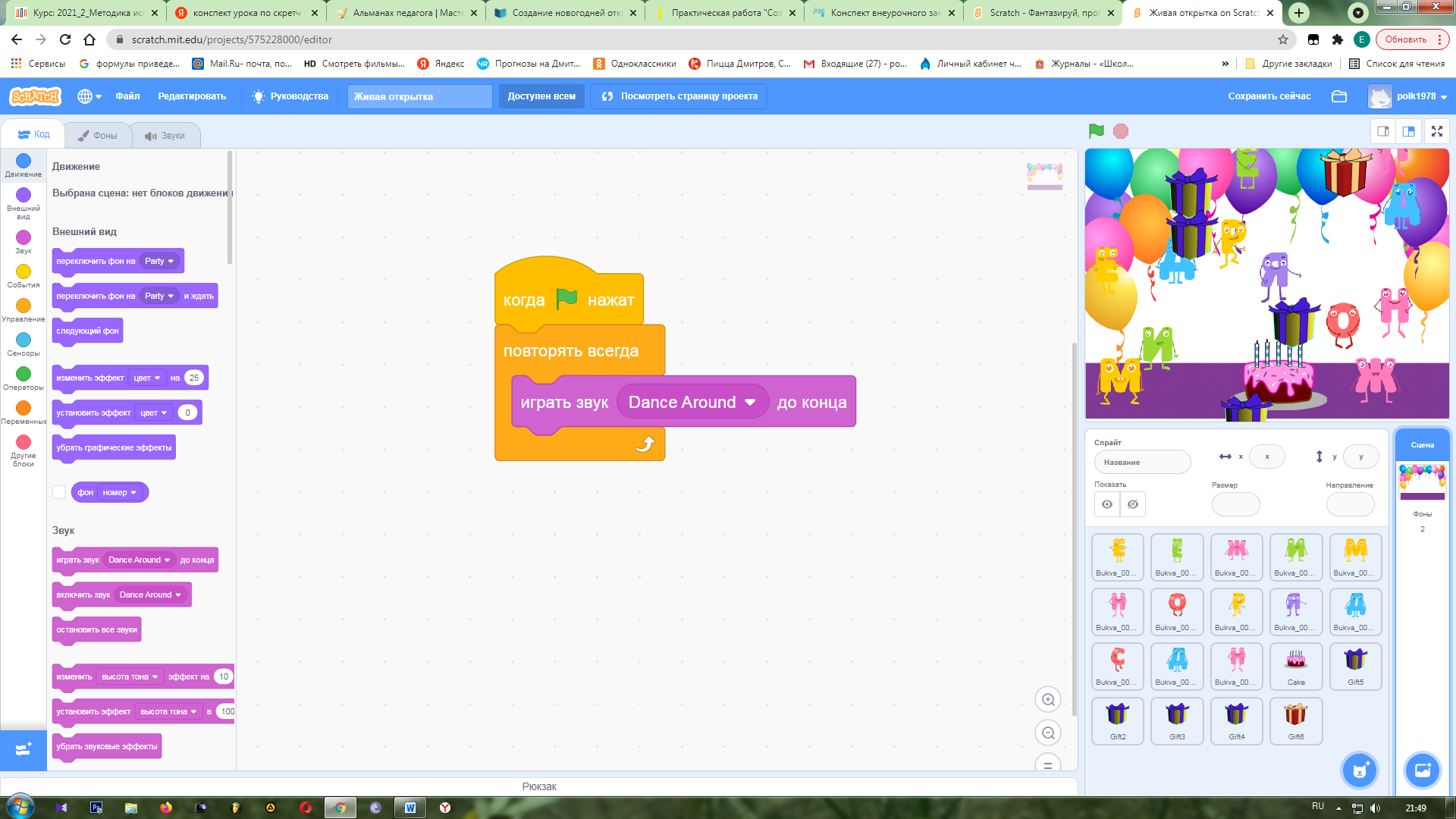  Мелодию выберите из библиотеки звуков (или загрузить свою). Открытка готова. Переведите открытку в полноэкранный режим, и запустите анимацию, нажав на флажок. А сейчас я предлагаю создать сою открытку по предложенной теме.(дети выбирают карточки и инструкцию к работе. Рефлексия Оцените свою работу на занятии после ответов на вопросы: Где появилась первая открытка? Когда открытки пришли в Россию? Кто из русских художников нарисовал первую открытку? Какие функции научились добавлять в программный код спрайтов и фона? Дарите подарки, делайте приятное себе, своим близким и друзьям,! Инструкция: Запустите среду программирования Scratch и нажмите на кнопку «Создавай», удалите спрайт «кот». Нам нужно продумать, что будет изображено на открытке. (дети предлагают свои идеи по созданию открытки. Создание фона: Сначала оформим сцену, на которой у нас будут происходить действия. Нажимает на маленький белый лист с надписью «СЦЕНА» и библиотеке фонов выбираем фон из готового набора картинок . (либо загружаем/рисуем свой) Создание поздравительной надписи: в библиотеке спрайтов выбираем категорию «буквы» и вставляем нужные спрайты. Чтобы расположить надпись в нужном вам месте, перетащите каждую букву. Наведите на нее курсор, зажмите левую кнопку мыши и расположите объект в нужном месте. Проверьте, чтобы буквы были одного размера. Для этого проверьте размер спрайта. Помните, что для изменения размера букв нужно во вкладке внешний вид выбрать «изменить размер на… процентов» Добавьте дополнительные спрайты для открытки.( можно нарисовать свои). При необходимости изменения цвета проверьте раздел «костюмы». Создайте свой костюм Помните, что для движения объектов по экрану необходимо использовать блок «повторить … раз», находящийся во вкладке «Управление»
|
